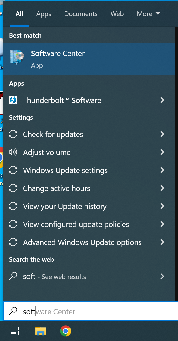Siit juhendist leiad juhised valikulise tarkvara paigaldamine TÜ domeenis olevale arvutile.
| HTML Wrap | ||
|---|---|---|
| ||
Ülikooli arvutitesse on võimalik kasutajatel ise paigaldada valitud tarkvarasid kasutades rakendust Software Center
.
Paigaldamiseks saadaval tarkvarad:
- GlobalProtect
- Panopto Recorder
- Mendeley Reference Manager
- JASP
- RStudio
- Inkscape
- eduVPN
- R
- FileZilla
- Audacity
- GIMP
- IrfanView
- Notepad++
- PuTTY
- 7-Zip
- Mozilla Thunderbird
- VLC
Juhised
| Expand | ||
|---|---|---|
| ||
|
- Avage Windowsis start menüü või otsing. Kirjutage "Software Center". Vajutage avamiseks Enter.
- Avalehel valige soovitud tarkvara, mida soovite paigaldada.
- Avaneb leht, kus vajutage "Install".
- Kui tarkvara on paigaldatud leiate selle otsingu kaudu.
Users can install selected software by themselves through Software Center.
Available software are:
- Global Protect VPN
- VLC Media Player
- InfranView
- 7-Zip
- Notepad++
- PuTTY
- Panopto Recorder
Zotero
Using the Software Center
|
| Expand | ||
|---|---|---|
| ||
|